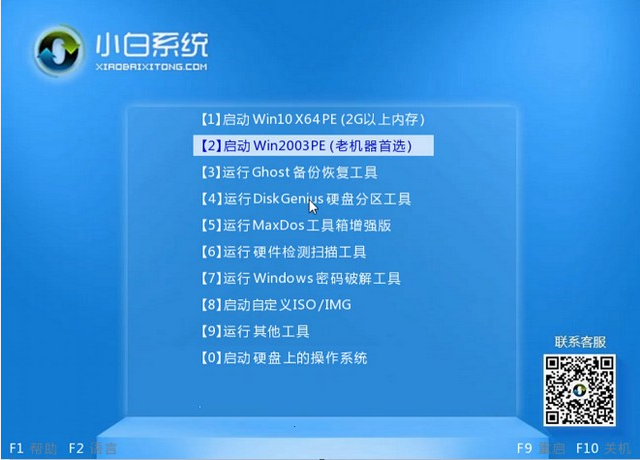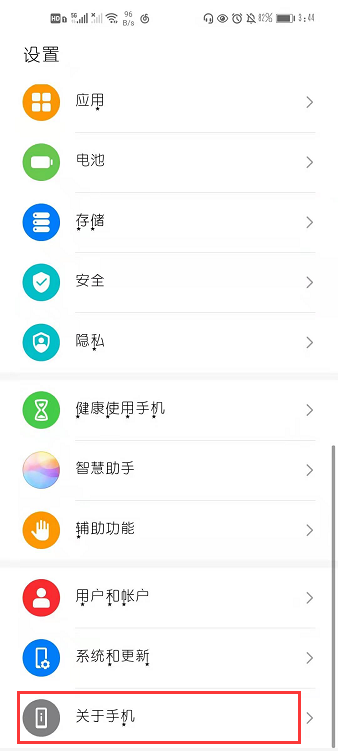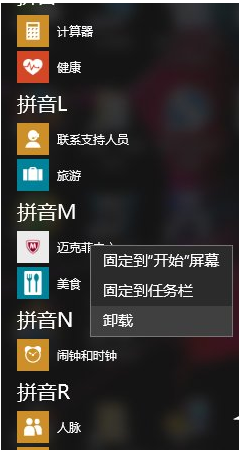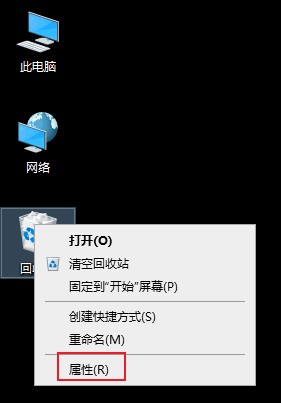七彩虹主板bios设置硬盘模式教程
- 编辑:飞飞系统
- 时间:2023-07-12
我们平时使用U盘安装系统时,都会涉及到七彩虹主板BIOS中设置硬盘模式,但是七彩虹主板的BIOS设置如何操作呢?今天给大家带来七彩虹BIOS中设置硬盘模式的教程,请看下面七彩虹BIOS设置教程
1、打开电脑,当屏幕上出现彩色标志时,按快捷键“Delete”,打开BIOS设置界面,如下图:

七彩虹主板bios设置硬盘模式(图1)
2、然后我们切换到“高级”栏,将光标移动到“SATA模式选择”选项,回车后弹出模式选择框,然后只需将光标移动到系统对应的硬盘模式即可,按F10保存,如下图:
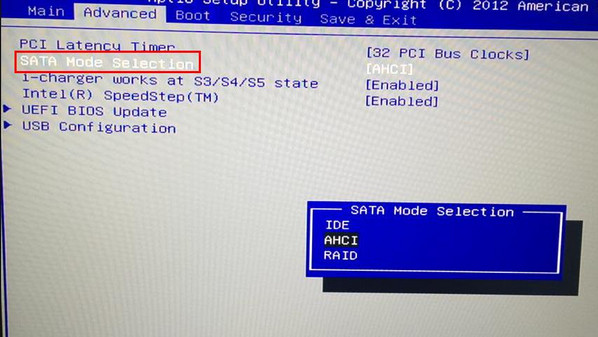
七彩虹主板BIOS设置硬盘模式(图2)
以上就是关于七彩主板BIOS中设置硬盘模式的详细操作方法。到这里就结束了。安装系统时,请务必确认所安装的计算机系统的版本信息。进入多彩BIOS后,设置相应的硬盘模式,避免蓝屏。如果感兴趣的朋友赶紧一起学习吧。